

Animabelle – Mignon – Inge-Lore’s Tutoriale
Mignon
Niedlich
Inge-Lore 31.05.2023
.
.
.
.
das Copyright der deutschen Übersetzung liegt alleine bei mir,Inge-Lore.Es ist nicht erlaubt,mein Tutorial zu kopieren oder auf anderen Seiten zum Download anzubieten.Mein Material habe ich aus diversen Tubengruppen.Das Copyright des Materials liegt alleine beim jeweiligen Künstler.Sollte ich ein Copyright verletzt haben,sendet mir bitte eine E-Mail.
Ich danke allen Tubern für das schöne Material,
ohne das es solche schönen Bilder gar nicht geben würde.
Ich habe das Tutorial mit PSP 2020 gebastelt,aber es sollte auch mit allen anderen Varianten zu basteln gehen.
*****************************************************
Hier werden meine Tutoriale getestet
Filters Unlimited 2.0
VM Instant Art
Carolaine and Sensibility
MuRa’s Seamless
MuRa’s Meister
****************************************************
****************************************************
Vorwort !!
Weil man bei den neuen PSP Versionen nicht mehr so einfach spiegeln kann,
Mach es dir auch einfach und installiere dir die Skripte !!
****************************************************
Wenn etwas verkleinert wird,dann immer ohne Haken bei *Alle Ebenen angepaßt*,
Punkt 1
Schiebe die Selection in den Auswahlordner.
Such dir aus deinen Tuben 5 Farben,das sind meine.
 Öffne ein neues Blatt 900 x 600 Px–mit Farbe 3 füllen.
Öffne ein neues Blatt 900 x 600 Px–mit Farbe 3 füllen.
Neue Ebene–Auswahl alles
kopiere *Image_base1_Mignons*
einfügen in die Auswahl
Punkt 2
Mischmodus Luminanz (V)–nach unten zusammenfassen
kopiere eine deiner beiden Tuben
einfügen in die Auswahl–Auswahl aufheben
Einstellen–Unschärfe–Strahlenförmige Unschärfe
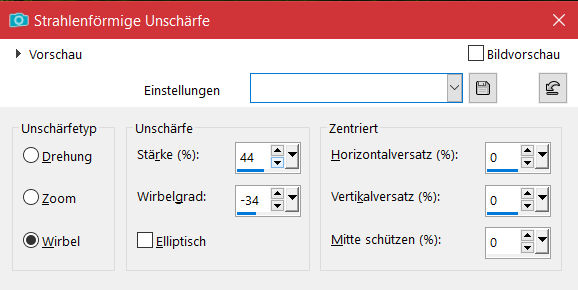 Ebene duplizieren
Ebene duplizieren
Plugins–VM Instant Art–Three Corners
 Bildeffekte–Nahtloses Kacheln Standard
Bildeffekte–Nahtloses Kacheln Standard
Punkt 3
Mischmodus Abdunkeln (bei mir Weiches Licht)
Deckkraft 70%
nach unten zusammenfassen
Benutzerdefinierter Filter–Emboss 3
duplizieren–vertikal spiegeln
Mischmodus Hartes Licht
nach unten zusammenfassen
Punkt 4
Neue Ebene–mit Farbe 2 oder 3 füllen
Ebenen–Maskenebene aus Bild *Masque1_Mignons_Animaelle*
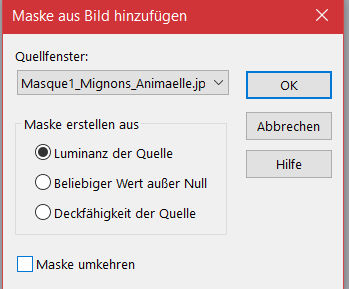 Kanteneffekte–nachzeichnen
Kanteneffekte–nachzeichnen
zusammenfassen–Gruppe zusammenfassen
Schlagschatten 2/2/100/2
neue Ebene–mit Farbe 1 füllen
Punkt 5
Ebenen–Maskenebene aus Bild *154_Masque_Animabelle_page4*
 Kanteneffekte–nachzeichnen
Kanteneffekte–nachzeichnen
zusammenfassen–Gruppe zusammenfassen
Plugins–MuRa’s Seamless–Emboss at Alpha Standard
Mischmodus Überzug–Deckkraft 70%
sichtbar zusammenfassen–duplizieren
Punkt 6
Bildeffekte–Nahtloses Kacheln Standard
Plugins–MuRa’s Meister–Perspective Tiling
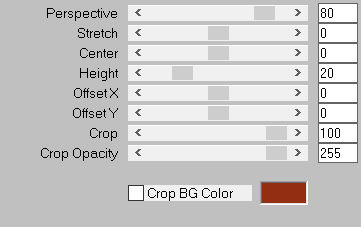 Schlagschatten -15/0/30/30
Schlagschatten -15/0/30/30
nach unten zusammenfassen
Reflexionseffekte–Spiegelrotation
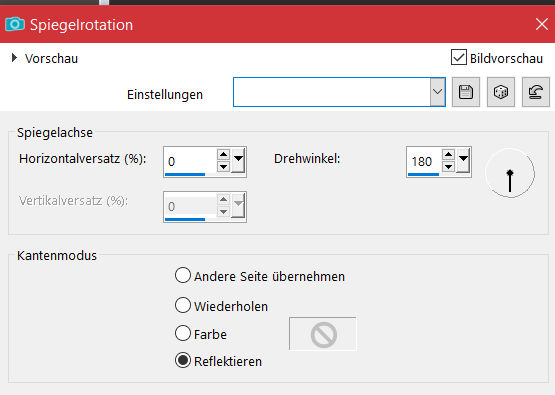 Ebene duplizieren–verkleinern auf 90%
Ebene duplizieren–verkleinern auf 90%
Schlagschatten 0/0/100/50
Punkt 7
Geh auf die untere Ebene
Einstellen–Unschärfe–Gaußsche Unschärfe mit 20
Textureffekte–Antikes Mosaik
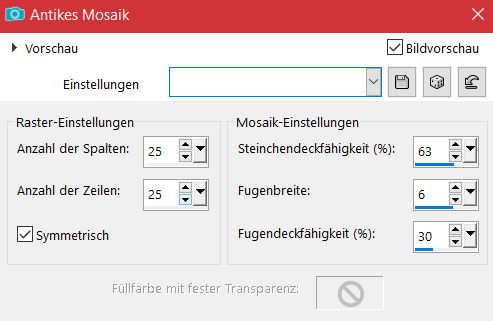 Benutzerdefinierter Filter–Emboss 3
Benutzerdefinierter Filter–Emboss 3
sichtbar zusammenfassen
Benutzerdefinierte Auswahl
 in Ebene umwandeln
in Ebene umwandeln
Punkt 8
Gaußsche Unschärfe mit 20
Textureffekte–Flechten
 Auswahl aufheben
Auswahl aufheben
Schlagschatten wdh.
Auswahl–Auswahl laden/speichern–Auswahl aus Datei laden
Auswahl *Selection1_Mignons_Animabelle* laden
Punkt 9
Neue Ebene–mit Farbe 5 füllen
Auswahl aufheben
Schlagschatten 10/10/40/5
kopiere deine beiden Haupttuben–einfügen auf dein Bild
passe jeweils die Größe an–scharfzeichnen
Schlagschatten 0/0/80/30
Punkt 10
Neue Ebene–mit einer deiner Farben füllen
Auswahl alles–verkleinern um 2 Px
Löschtaste–Auswahl aufheben
setz dein WZ und das Copyright aufs Bild
zusammenfassen und als jpg speichern












